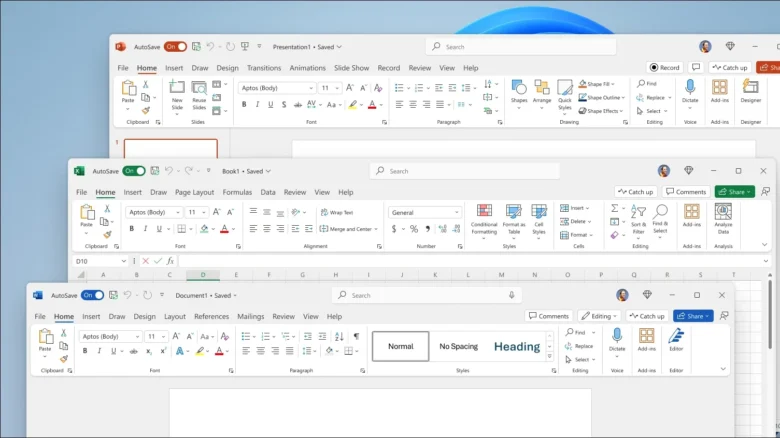Microsoft 365 (antigo Office 365) fica até 41,7% mais caro no Brasil
Microsoft 365 (antigo Office 365) fica até 41,7% mais caro no Brasil
Assinatura do Microsoft 365 fica mais cara (imagem: divulgação)
Resumo
O Microsoft 365 Personal aumentou de R$ 36 para R$ 51, um incremento de 41,7%.
O Microsoft 365 Family subiu de R$ 45 para R$ 60, representando um aumento de 33,3%.
Os novos preços valem imediatamente para novos assinantes, e para clientes atuais na próxima renovação.
Os assinantes brasileiros do pacote Microsoft 365, que dá acesso aos programas do Microsoft Office, vão notar um expressivo aumento na próxima fatura. A versão mais simples sai de R$ 36 para R$ 51 por mês, o que representa uma alta de 41,7%. Os valores foram divulgados nesta quinta-feira (16) pela Microsoft no Brasil.
Já o Microsoft 365 Family passa para R$ 60 por mês, um aumento de 33,3%. Nesta assinatura, somente o titular terá acesso às ferramentas de IA. A companhia explicou numa nota que os novos preços do antigo Office 365 refletem a presença de recursos mais modernos, como o acesso à inteligência artificial do Copilot diretamente nos arquivos e documentos.
ProdutoPreço antigoPreço novo AumentoMicrosoft 365 PersonalR$ 36,00R$ 51,0041,7%Microsoft 365 FamilyR$ 45,00R$ 60,0033,3%
Como é o Office com Copilot?
A Microsoft promete maior produtividade graças à integração do Word, Excel, PowerPoint e Outlook com a inteligência artificial do Copilot. A companhia deu os seguintes exemplos:
Word: auxílio com a preparação das refeições da semana, considerando as preferências alimentares e porções
Excel: análise do orçamento doméstico atual para fornecimento de novas ideias
PowerPoint: produção de slides sobre as férias da família com apoio da IA para gerar o fluxo narrativo e o design
Outlook: resumo das trocas de emails
OneNote: o Copilot reescreve as ideias e cria uma lista de tarefas
Microsoft Design: criação e edição de novas imagens
Página do Office 365 com preços válidos a partir de janeiro de 2025 (imagem: Thássius Veloso/Tecnoblog)
Quando a mudança começa?
Os novos preços começam a valer imediatamente para novos assinantes. Já os clientes atuais vão perceber os valores mais altos a partir da próxima renovação.
“Assinantes existentes com cobrança recorrente habilitada podem mudar para planos sem o Copilot ou créditos de IA, como nosso plano Basic ou, por um tempo limitado, para novos planos Personal Classic ou Family Classic. Esses planos continuarão a ser mantidos como existem hoje, mas para certas inovações e recursos, você precisará de uma assinatura Microsoft 365 Personal e Family.”
– Microsoft Brasil
A Microsoft explica que os usuários poderão ativar/desativar o Copilot diretamente nos programas do Office.
Microsoft 365 (antigo Office 365) fica até 41,7% mais caro no Brasil
Microsoft 365 (antigo Office 365) fica até 41,7% mais caro no Brasil
Fonte: Tecnoblog